FIAT 500L LIVING 2018 Návod na použitie a údržbu (in Slovak)
Manufacturer: FIAT, Model Year: 2018, Model line: 500L LIVING, Model: FIAT 500L LIVING 2018Pages: 268, veľkosť PDF: 4.76 MB
Page 251 of 268
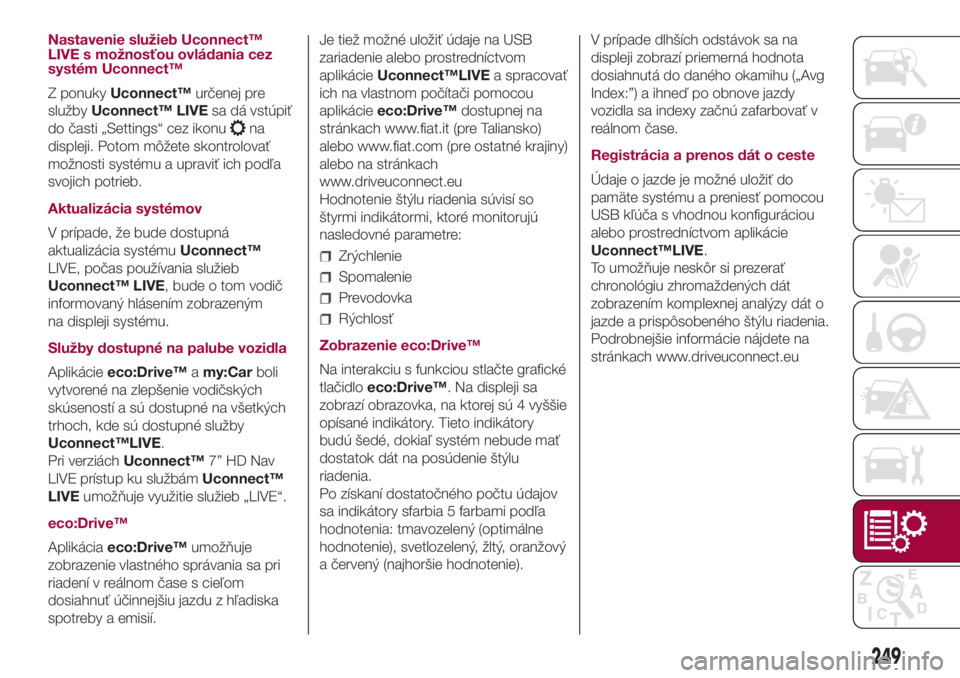
Nastavenie služieb Uconnect™
LIVE s možnosťou ovládania cez
systém Uconnect™
Z ponukyUconnect™určenej pre
službyUconnect™ LIVEsa dá vstúpiť
do časti „Settings“ cez ikonu
na
displeji. Potom môžete skontrolovať
možnosti systému a upraviť ich podľa
svojich potrieb.
Aktualizácia systémov
V prípade, že bude dostupná
aktualizácia systémuUconnect™
LIVE, počas používania služieb
Uconnect™ LIVE, bude o tom vodič
informovaný hlásením zobrazeným
na displeji systému.
Služby dostupné na palube vozidla
Aplikácieeco:Drive™amy:Carboli
vytvorené na zlepšenie vodičských
skúseností a sú dostupné na všetkých
trhoch, kde sú dostupné služby
Uconnect™LIVE.
Pri verziáchUconnect™7” HD Nav
LIVE prístup ku službámUconnect™
LIVEumožňuje využitie služieb „LIVE“.
eco:Drive™
Aplikáciaeco:Drive™umožňuje
zobrazenie vlastného správania sa pri
riadení v reálnom čase s cieľom
dosiahnuť účinnejšiu jazdu z hľadiska
spotreby a emisií.Je tiež možné uložiť údaje na USB
zariadenie alebo prostredníctvom
aplikácieUconnect™LIVEa spracovať
ich na vlastnom počítači pomocou
aplikácieeco:Drive™dostupnej na
stránkach www.fiat.it (pre Taliansko)
alebo www.fiat.com (pre ostatné krajiny)
alebo na stránkach
www.driveuconnect.eu
Hodnotenie štýlu riadenia súvisí so
štyrmi indikátormi, ktoré monitorujú
nasledovné parametre:
Zrýchlenie
Spomalenie
Prevodovka
Rýchlosť
Zobrazenie eco:Drive™
Na interakciu s funkciou stlačte grafické
tlačidloeco:Drive™. Na displeji sa
zobrazí obrazovka, na ktorej sú 4 vyššie
opísané indikátory. Tieto indikátory
budú šedé, dokiaľ systém nebude mať
dostatok dát na posúdenie štýlu
riadenia.
Po získaní dostatočného počtu údajov
sa indikátory sfarbia 5 farbami podľa
hodnotenia: tmavozelený (optimálne
hodnotenie), svetlozelený, žltý, oranžový
a červený (najhoršie hodnotenie).V prípade dlhších odstávok sa na
displeji zobrazí priemerná hodnota
dosiahnutá do daného okamihu („Avg
Index:”) a ihneď po obnove jazdy
vozidla sa indexy začnú zafarbovať v
reálnom čase.
Registrácia a prenos dát o ceste
Údaje o jazde je možné uložiť do
pamäte systému a preniesť pomocou
USB kľúča s vhodnou konfiguráciou
alebo prostredníctvom aplikácie
Uconnect™LIVE.
To umožňuje neskôr si prezerať
chronológiu zhromaždených dát
zobrazením komplexnej analýzy dát o
jazde a prispôsobeného štýlu riadenia.
Podrobnejšie informácie nájdete na
stránkach www.driveuconnect.eu
249
Page 252 of 268
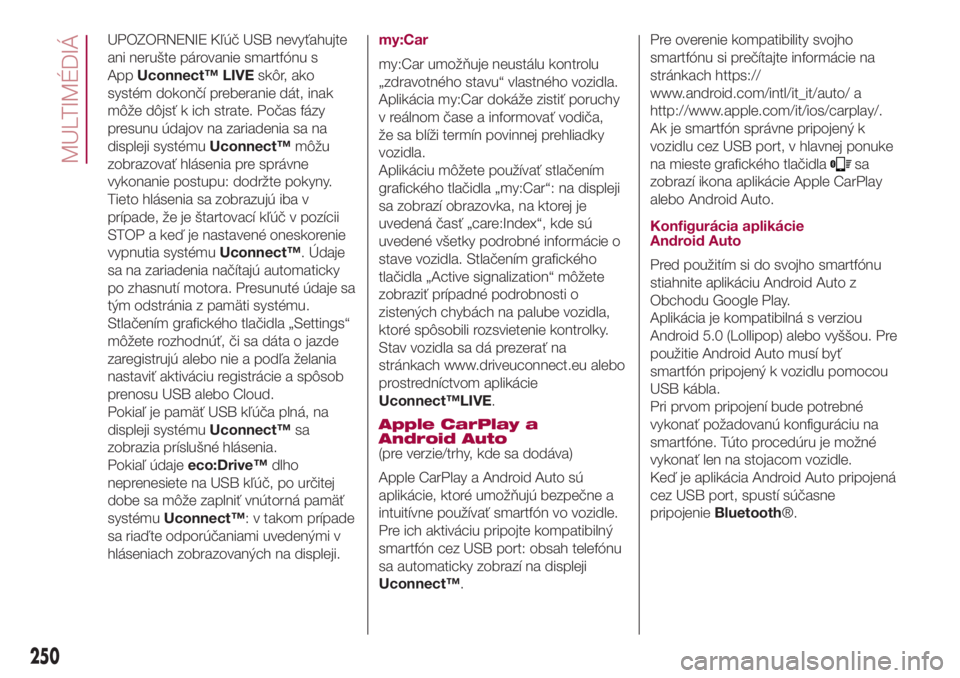
UPOZORNENIE Kľúč USB nevyťahujte
ani nerušte párovanie smartfónu s
AppUconnect™ LIVEskôr, ako
systém dokončí preberanie dát, inak
môže dôjsť k ich strate. Počas fázy
presunu údajov na zariadenia sa na
displeji systémuUconnect™môžu
zobrazovať hlásenia pre správne
vykonanie postupu: dodržte pokyny.
Tieto hlásenia sa zobrazujú iba v
prípade, že je štartovací kľúč v pozícii
STOP a keď je nastavené oneskorenie
vypnutia systémuUconnect™. Údaje
sa na zariadenia načítajú automaticky
po zhasnutí motora. Presunuté údaje sa
tým odstránia z pamäti systému.
Stlačením grafického tlačidla „Settings“
môžete rozhodnúť, či sa dáta o jazde
zaregistrujú alebo nie a podľa želania
nastaviť aktiváciu registrácie a spôsob
prenosu USB alebo Cloud.
Pokiaľ je pamäť USB kľúča plná, na
displeji systémuUconnect™sa
zobrazia príslušné hlásenia.
Pokiaľ údajeeco:Drive™dlho
neprenesiete na USB kľúč, po určitej
dobe sa môže zaplniť vnútorná pamäť
systémuUconnect™: v takom prípade
sa riaďte odporúčaniami uvedenými v
hláseniach zobrazovaných na displeji.my:Car
my:Car umožňuje neustálu kontrolu
„zdravotného stavu“ vlastného vozidla.
Aplikácia my:Car dokáže zistiť poruchy
v reálnom čase a informovať vodiča,
že sa blíži termín povinnej prehliadky
vozidla.
Aplikáciu môžete používať stlačením
grafického tlačidla „my:Car“: na displeji
sa zobrazí obrazovka, na ktorej je
uvedená časť „care:Index“, kde sú
uvedené všetky podrobné informácie o
stave vozidla. Stlačením grafického
tlačidla „Active signalization“ môžete
zobraziť prípadné podrobnosti o
zistených chybách na palube vozidla,
ktoré spôsobili rozsvietenie kontrolky.
Stav vozidla sa dá prezerať na
stránkach www.driveuconnect.eu alebo
prostredníctvom aplikácie
Uconnect™LIVE.
Apple CarPlay a
Android Auto
(pre verzie/trhy, kde sa dodáva)
Apple CarPlay a Android Auto sú
aplikácie, ktoré umožňujú bezpečne a
intuitívne používať smartfón vo vozidle.
Pre ich aktiváciu pripojte kompatibilný
smartfón cez USB port: obsah telefónu
sa automaticky zobrazí na displeji
Uconnect™.Pre overenie kompatibility svojho
smartfónu si prečítajte informácie na
stránkach https://
www.android.com/intl/it_it/auto/ a
http://www.apple.com/it/ios/carplay/.
Ak je smartfón správne pripojený k
vozidlu cez USB port, v hlavnej ponuke
na mieste grafického tlačidla
sa
zobrazí ikona aplikácie Apple CarPlay
alebo Android Auto.
Konfigurácia aplikácie
Android Auto
Pred použitím si do svojho smartfónu
stiahnite aplikáciu Android Auto z
Obchodu Google Play.
Aplikácia je kompatibilná s verziou
Android 5.0 (Lollipop) alebo vyššou. Pre
použitie Android Auto musí byť
smartfón pripojený k vozidlu pomocou
USB kábla.
Pri prvom pripojení bude potrebné
vykonať požadovanú konfiguráciu na
smartfóne. Túto procedúru je možné
vykonať len na stojacom vozidle.
Keď je aplikácia Android Auto pripojená
cez USB port, spustí súčasne
pripojenieBluetooth®.
250
MULTIMÉDIÁ
Page 253 of 268
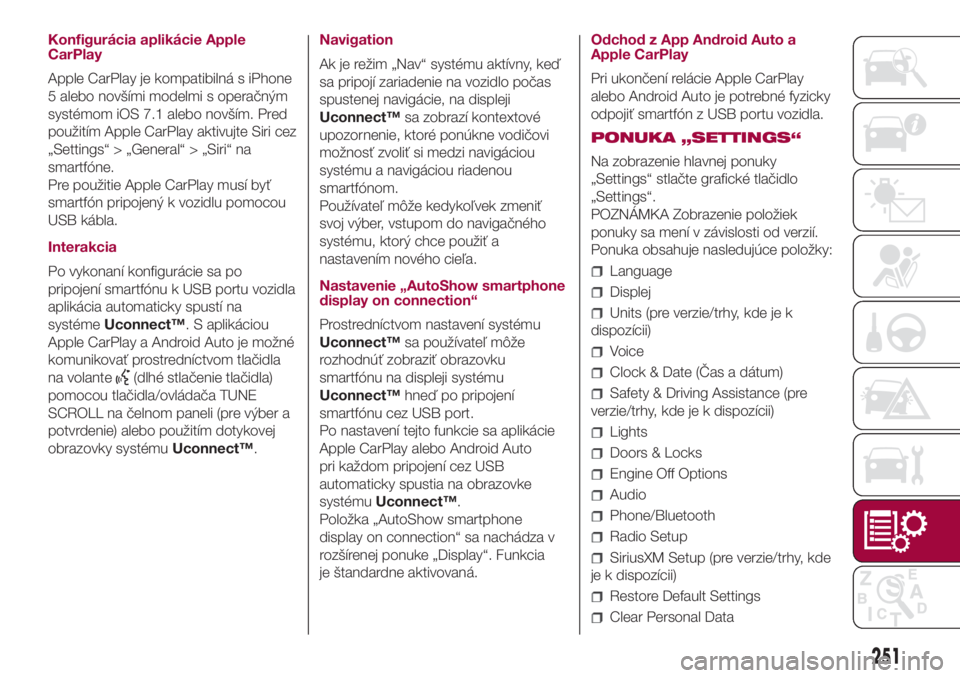
Konfigurácia aplikácie Apple
CarPlay
Apple CarPlay je kompatibilná s iPhone
5 alebo novšími modelmi s operačným
systémom iOS 7.1 alebo novším. Pred
použitím Apple CarPlay aktivujte Siri cez
„Settings“ > „General“ > „Siri“ na
smartfóne.
Pre použitie Apple CarPlay musí byť
smartfón pripojený k vozidlu pomocou
USB kábla.
Interakcia
Po vykonaní konfigurácie sa po
pripojení smartfónu k USB portu vozidla
aplikácia automaticky spustí na
systémeUconnect™. S aplikáciou
Apple CarPlay a Android Auto je možné
komunikovať prostredníctvom tlačidla
na volante
(dlhé stlačenie tlačidla)
pomocou tlačidla/ovládača TUNE
SCROLL na čelnom paneli (pre výber a
potvrdenie) alebo použitím dotykovej
obrazovky systémuUconnect™.Navigation
Ak je režim „Nav“ systému aktívny, keď
sa pripojí zariadenie na vozidlo počas
spustenej navigácie, na displeji
Uconnect™sa zobrazí kontextové
upozornenie, ktoré ponúkne vodičovi
možnosť zvoliť si medzi navigáciou
systému a navigáciou riadenou
smartfónom.
Používateľ môže kedykoľvek zmeniť
svoj výber, vstupom do navigačného
systému, ktorý chce použiť a
nastavením nového cieľa.
Nastavenie „AutoShow smartphone
display on connection“
Prostredníctvom nastavení systému
Uconnect™sa používateľ môže
rozhodnúť zobraziť obrazovku
smartfónu na displeji systému
Uconnect™hneď po pripojení
smartfónu cez USB port.
Po nastavení tejto funkcie sa aplikácie
Apple CarPlay alebo Android Auto
pri každom pripojení cez USB
automaticky spustia na obrazovke
systémuUconnect™.
Položka „AutoShow smartphone
display on connection“ sa nachádza v
rozšírenej ponuke „Display“. Funkcia
je štandardne aktivovaná.Odchod z App Android Auto a
Apple CarPlay
Pri ukončení relácie Apple CarPlay
alebo Android Auto je potrebné fyzicky
odpojiť smartfón z USB portu vozidla.
PONUKA „SETTINGS“
Na zobrazenie hlavnej ponuky
„Settings“ stlačte grafické tlačidlo
„Settings“.
POZNÁMKA Zobrazenie položiek
ponuky sa mení v závislosti od verzií.
Ponuka obsahuje nasledujúce položky:
Language
Displej
Units (pre verzie/trhy, kde je k
dispozícii)
Voice
Clock & Date (Čas a dátum)
Safety & Driving Assistance (pre
verzie/trhy, kde je k dispozícii)
Lights
Doors & Locks
Engine Off Options
Audio
Phone/Bluetooth
Radio Setup
SiriusXM Setup (pre verzie/trhy, kde
je k dispozícii)
Restore Default Settings
Clear Personal Data
251
Page 254 of 268
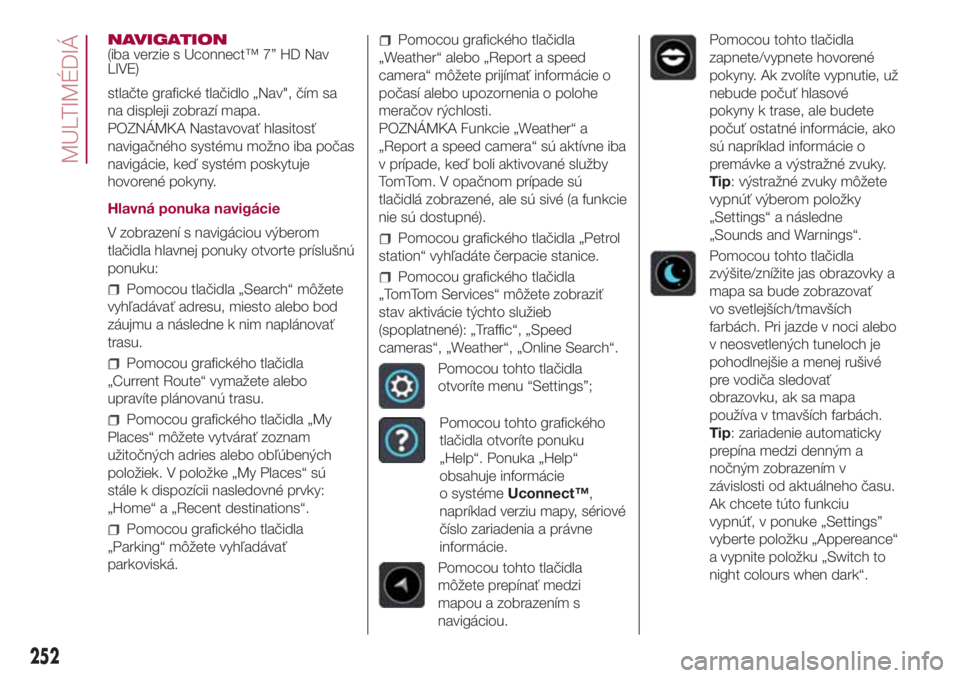
NAVIGATION
(iba verzie s Uconnect™ 7” HD Nav
LIVE)
stlačte grafické tlačidlo „Nav", čím sa
na displeji zobrazí mapa.
POZNÁMKA Nastavovať hlasitosť
navigačného systému možno iba počas
navigácie, keď systém poskytuje
hovorené pokyny.
Hlavná ponuka navigácie
V zobrazení s navigáciou výberom
tlačidla hlavnej ponuky otvorte príslušnú
ponuku:
Pomocou tlačidla „Search“ môžete
vyhľadávať adresu, miesto alebo bod
záujmu a následne k nim naplánovať
trasu.
Pomocou grafického tlačidla
„Current Route“ vymažete alebo
upravíte plánovanú trasu.
Pomocou grafického tlačidla „My
Places“ môžete vytvárať zoznam
užitočných adries alebo obľúbených
položiek. V položke „My Places“ sú
stále k dispozícii nasledovné prvky:
„Home“ a „Recent destinations“.
Pomocou grafického tlačidla
„Parking“ môžete vyhľadávať
parkoviská.
Pomocou grafického tlačidla
„Weather“ alebo „Report a speed
camera“ môžete prijímať informácie o
počasí alebo upozornenia o polohe
meračov rýchlosti.
POZNÁMKA Funkcie „Weather“ a
„Report a speed camera“ sú aktívne iba
v prípade, keď boli aktivované služby
TomTom. V opačnom prípade sú
tlačidlá zobrazené, ale sú sivé (a funkcie
nie sú dostupné).
Pomocou grafického tlačidla „Petrol
station“ vyhľadáte čerpacie stanice.
Pomocou grafického tlačidla
„TomTom Services“ môžete zobraziť
stav aktivácie týchto služieb
(spoplatnené): „Traffic“, „Speed
cameras“, „Weather“, „Online Search“.
Pomocou tohto tlačidla
otvoríte menu “Settings”;
Pomocou tohto grafického
tlačidla otvoríte ponuku
„Help“. Ponuka „Help“
obsahuje informácie
o systémeUconnect™,
napríklad verziu mapy, sériové
číslo zariadenia a právne
informácie.
Pomocou tohto tlačidla
môžete prepínať medzi
mapou a zobrazením s
navigáciou.
Pomocou tohto tlačidla
zapnete/vypnete hovorené
pokyny. Ak zvolíte vypnutie, už
nebude počuť hlasové
pokyny k trase, ale budete
počuť ostatné informácie, ako
sú napríklad informácie o
premávke a výstražné zvuky.
Tip: výstražné zvuky môžete
vypnúť výberom položky
„Settings“ a následne
„Sounds and Warnings“.
Pomocou tohto tlačidla
zvýšite/znížite jas obrazovky a
mapa sa bude zobrazovať
vo svetlejších/tmavších
farbách. Pri jazde v noci alebo
v neosvetlených tuneloch je
pohodlnejšie a menej rušivé
pre vodiča sledovať
obrazovku, ak sa mapa
používa v tmavších farbách.
Tip: zariadenie automaticky
prepína medzi denným a
nočným zobrazením v
závislosti od aktuálneho času.
Ak chcete túto funkciu
vypnúť, v ponuke „Settings”
vyberte položku „Appereance“
a vypnite položku „Switch to
night colours when dark“.
252
MULTIMÉDIÁ
Page 255 of 268
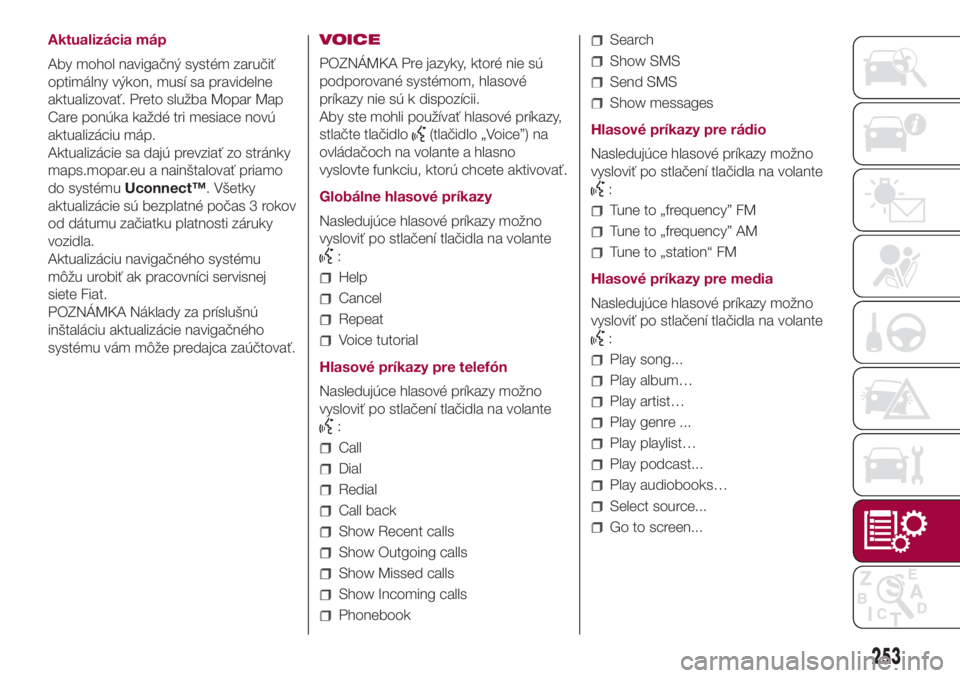
Aktualizácia máp
Aby mohol navigačný systém zaručiť
optimálny výkon, musí sa pravidelne
aktualizovať. Preto služba Mopar Map
Care ponúka každé tri mesiace novú
aktualizáciu máp.
Aktualizácie sa dajú prevziať zo stránky
maps.mopar.eu a nainštalovať priamo
do systémuUconnect™. Všetky
aktualizácie sú bezplatné počas 3 rokov
od dátumu začiatku platnosti záruky
vozidla.
Aktualizáciu navigačného systému
môžu urobiť ak pracovníci servisnej
siete Fiat.
POZNÁMKA Náklady za príslušnú
inštaláciu aktualizácie navigačného
systému vám môže predajca zaúčtovať.VOICE
POZNÁMKA Pre jazyky, ktoré nie sú
podporované systémom, hlasové
príkazy nie sú k dispozícii.
Aby ste mohli používať hlasové príkazy,
stlačte tlačidlo
(tlačidlo „Voice”) na
ovládačoch na volante a hlasno
vyslovte funkciu, ktorú chcete aktivovať.
Globálne hlasové príkazy
Nasledujúce hlasové príkazy možno
vysloviť po stlačení tlačidla na volante
:
Help
Cancel
Repeat
Voice tutorial
Hlasové príkazy pre telefón
Nasledujúce hlasové príkazy možno
vysloviť po stlačení tlačidla na volante
:
Call
Dial
Redial
Call back
Show Recent calls
Show Outgoing calls
Show Missed calls
Show Incoming calls
Phonebook
Search
Show SMS
Send SMS
Show messages
Hlasové príkazy pre rádio
Nasledujúce hlasové príkazy možno
vysloviť po stlačení tlačidla na volante
:
Tune to „frequency” FM
Tune to „frequency” AM
Tune to „station“ FM
Hlasové príkazy pre media
Nasledujúce hlasové príkazy možno
vysloviť po stlačení tlačidla na volante
:
Play song...
Play album…
Play artist…
Play genre ...
Play playlist…
Play podcast...
Play audiobooks…
Select source...
Go to screen...
253
Page 256 of 268
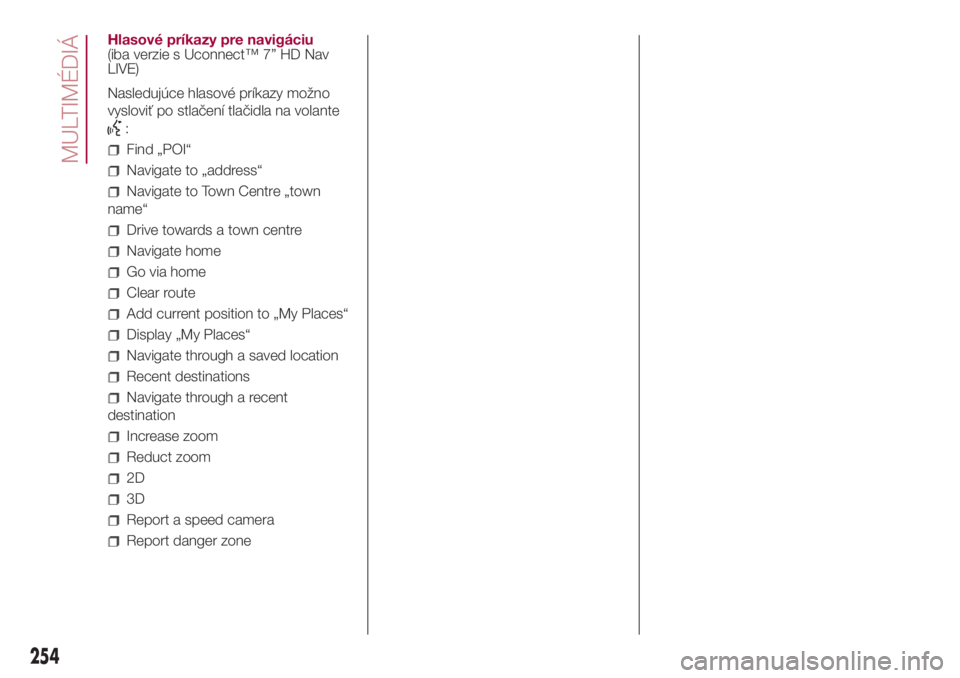
Hlasové príkazy pre navigáciu
(iba verzie s Uconnect™ 7” HD Nav
LIVE)
Nasledujúce hlasové príkazy možno
vysloviť po stlačení tlačidla na volante
:
Find „POI“
Navigate to „address“
Navigate to Town Centre „town
name“
Drive towards a town centre
Navigate home
Go via home
Clear route
Add current position to „My Places“
Display „My Places“
Navigate through a saved location
Recent destinations
Navigate through a recent
destination
Increase zoom
Reduct zoom
2D
3D
Report a speed camera
Report danger zone
254
MULTIMÉDIÁ
Page 257 of 268
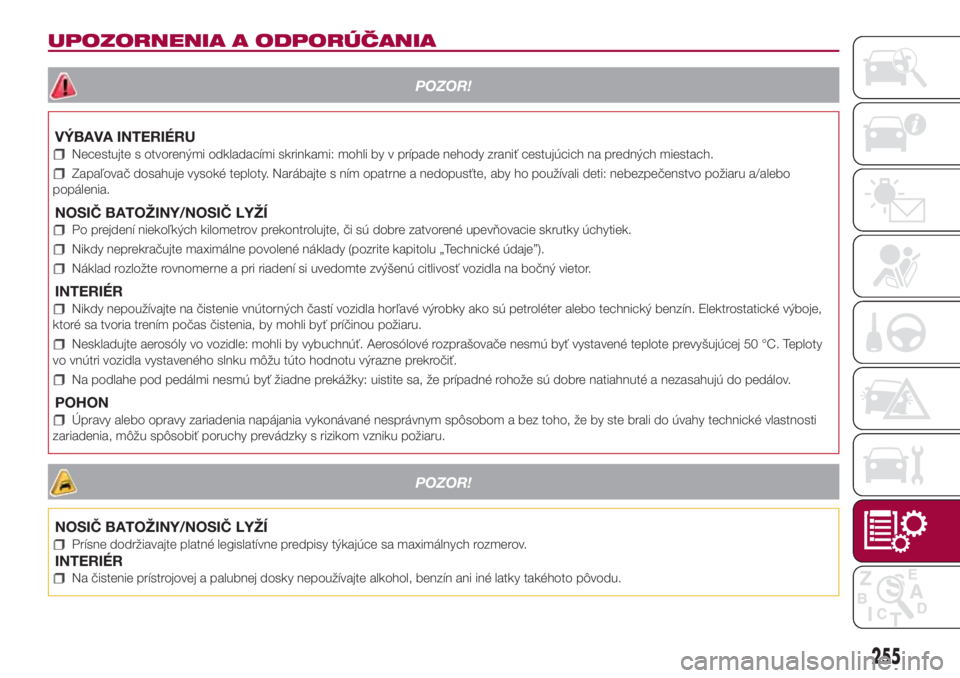
UPOZORNENIA A ODPORÚČANIA
POZOR!
VÝBAVA INTERIÉRU
Necestujte s otvorenými odkladacími skrinkami: mohli by v prípade nehody zraniť cestujúcich na predných miestach.
Zapaľovač dosahuje vysoké teploty. Narábajte s ním opatrne a nedopusťte, aby ho používali deti: nebezpečenstvo požiaru a/alebo
popálenia.
NOSIČ BATOŽINY/NOSIČ LYŽÍ
Po prejdení niekoľkých kilometrov prekontrolujte, či sú dobre zatvorené upevňovacie skrutky úchytiek.
Nikdy neprekračujte maximálne povolené náklady (pozrite kapitolu „Technické údaje”).
Náklad rozložte rovnomerne a pri riadení si uvedomte zvýšenú citlivosť vozidla na bočný vietor.
INTERIÉR
Nikdy nepoužívajte na čistenie vnútorných častí vozidla horľavé výrobky ako sú petroléter alebo technický benzín. Elektrostatické výboje,
ktoré sa tvoria trením počas čistenia, by mohli byť príčinou požiaru.
Neskladujte aerosóly vo vozidle: mohli by vybuchnúť. Aerosólové rozprašovače nesmú byť vystavené teplote prevyšujúcej 50 °C. Teploty
vo vnútri vozidla vystaveného slnku môžu túto hodnotu výrazne prekročiť.
Na podlahe pod pedálmi nesmú byť žiadne prekážky: uistite sa, že prípadné rohože sú dobre natiahnuté a nezasahujú do pedálov.
POHON
Úpravy alebo opravy zariadenia napájania vykonávané nesprávnym spôsobom a bez toho, že by ste brali do úvahy technické vlastnosti
zariadenia, môžu spôsobiť poruchy prevádzky s rizikom vzniku požiaru.
POZOR!
NOSIČ BATOŽINY/NOSIČ LYŽÍ
Prísne dodržiavajte platné legislatívne predpisy týkajúce sa maximálnych rozmerov.
INTERIÉR
Na čistenie prístrojovej a palubnej dosky nepoužívajte alkohol, benzín ani iné latky takéhoto pôvodu.
255
Page 258 of 268
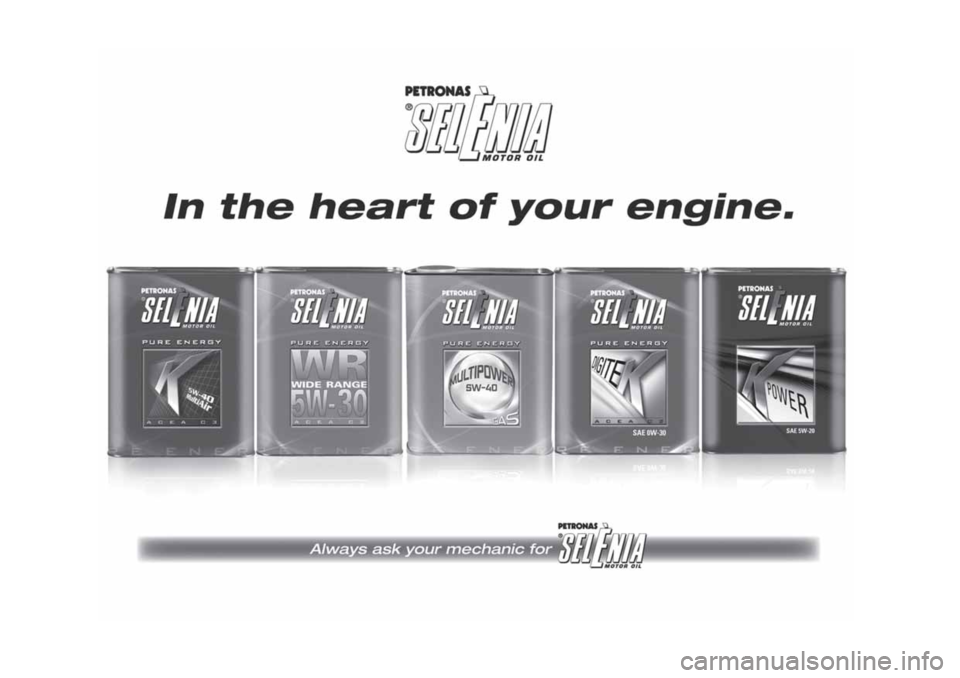
Page 259 of 268
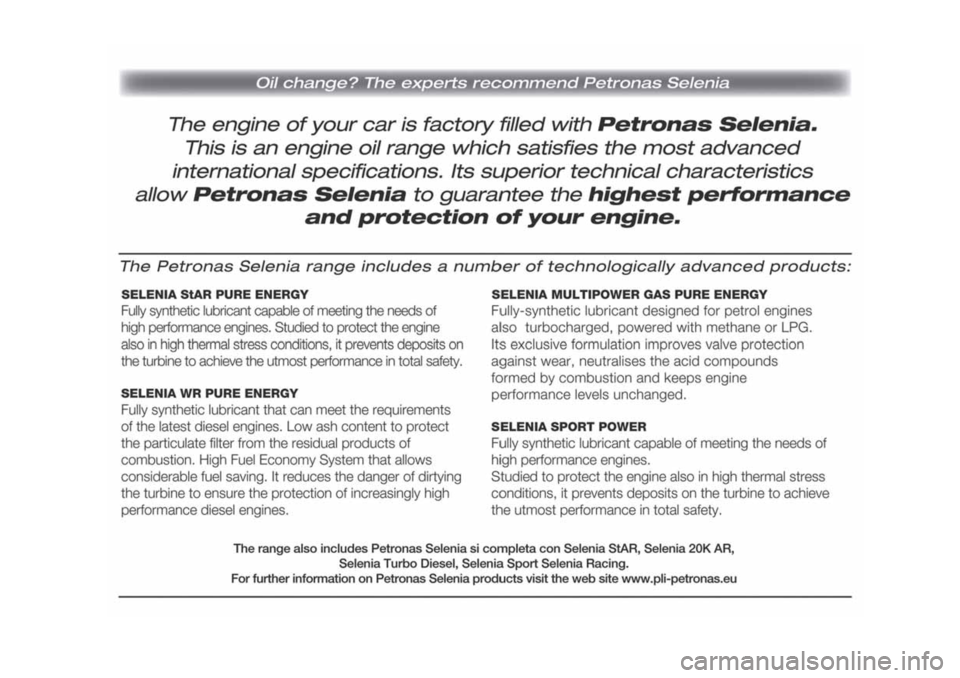
Page 260 of 268
